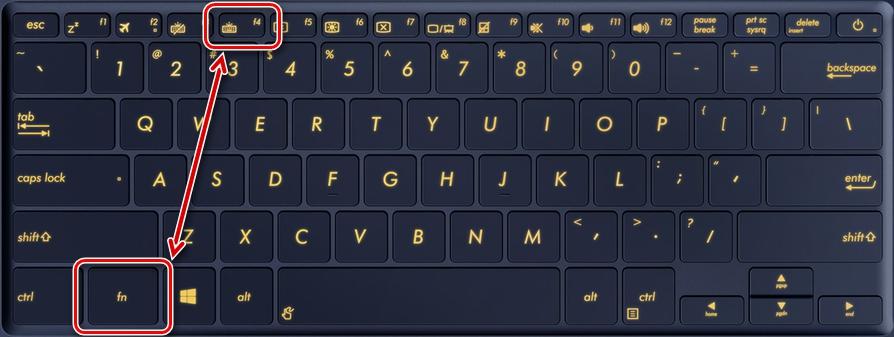Mengaktifkan dan mengonfigurasi lampu latar keyboard di laptop
Anda dapat menyalakan lampu latar keyboard di laptop hanya jika dipasang di sana. Fungsi ini tidak diterapkan di mana-mana, oleh karena itu, pertama-tama, Anda perlu mengklarifikasi apakah ada add-on seperti itu, sehingga jika perlu, cari tahu cara mengaktifkan atau mengonfigurasinya dengan benar. Selain itu, lampu latar mungkin memiliki fitur tambahan, tetapi untuk menggunakannya, Anda memerlukan program khusus.

Bagaimana cara mengetahui apakah ada fungsi seperti itu di laptop, fitur penyertaan
Tidak semua model dilengkapi dengan lampu latar, tetapi jika Anda mengikuti beberapa rekomendasi sederhana, Anda dapat dengan cepat mengetahui keberadaannya dan memahami fitur penyertaan. Terlepas dari berbagai pilihan di pasar, prosesnya selalu hampir sama:
- Cara termudah adalah dengan membaca buku petunjuk laptop, jika Anda memilikinya. Sangat sering Anda dapat dengan mudah menemukan versi elektronik, biasanya ditulis ke disk dengan driver (jika tersedia).
- Jika Anda memiliki akses Internet, Anda dapat mengunjungi situs web dukungan teknis produsen laptop dan menemukan model Anda melalui katalog. Dalam informasi teknis, keberadaan backlighting biasanya dijabarkan secara terpisah, sehingga tidak akan sulit untuk mengklarifikasi masalah ini.
- Solusi lain adalah memasukkan kueri di bilah pencarian browser dan membaca hasilnya. Anda bisa pergi ke salah satu forum tematik dan menemukan utas yang didedikasikan untuk model Anda. Jika tidak ada data di sana, Anda dapat mengajukan pertanyaan dan mendapatkan jawaban dari pengguna lain.
- Perlu hati-hati memeriksa tombol, jika salah satunya memiliki gambar kecil dari keyboard, maka kemungkinan besar ada lampu latar dalam model. Seringkali simbol ini disorot dalam warna berbeda untuk visibilitas, yang selanjutnya akan menyederhanakan pencarian.
Jika ternyata model laptop memiliki lampu latar, tetapi tombolnya tidak pernah menyala, Anda perlu mengetahui fitur penyertaan. Paling sering, simbol dengan keyboard terletak di deretan tombol fungsional (F1-F12) atau di panah. Untuk mengaktifkan Anda perlu secara bersamaan tahan tombol Fn dan tombol dengan simbol lampu latarkombinasi dapat bervariasi. Biasanya setelah itu menyala.
Pilihan lainnya adalah tombol terpisah yang terletak di sebelah atau di keyboard utama. Solusi seperti itu juga tersedia di beberapa model, masih lebih mudah di sini - Anda hanya perlu menekan untuk menyalakan lampu.

Jika kombinasi yang salah ditekan secara tidak sengaja, maka Anda dapat menonaktifkan fungsi yang bertanggung jawab atas kombinasi tombol yang ditekan secara tidak sengaja dengan menekannya lagi.
Deskripsi menyalakan dan mematikan lampu latar tergantung pada pabrikannya
Untuk menyalakan lampu latar keyboard pada laptop, Anda harus memilih bagian yang sesuai dan mempelajari informasi untuk merek tertentu. Biasanya ini sudah cukup untuk memahami topik jika sistem sudah beres dan tidak ada kegagalan atau kerusakan.
asus
Di laptop Asus, paling sering untuk menyalakan lampu latar keyboard, Anda perlu menahan kombinasi tombol Fn + F4. Jika Anda menekannya sebentar, Anda dapat meningkatkan kecerahan.
Jika Anda menekan tombol F3, bukan F4, lampu akan mati. Dan jika Anda menahan tanpa melepaskan, maka kecerahan secara bertahap akan berkurang hingga batas yang diinginkan.
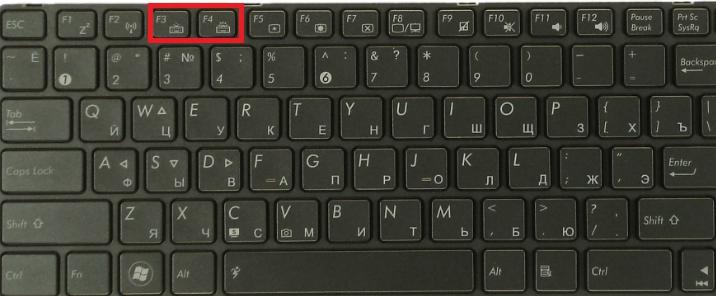
Beberapa model Asus memiliki sensor cahaya bawaan. Jika aktif, maka lampu latar akan menyala secara otomatis ketika tingkat cahaya di bawah norma yang ditetapkan.
Instruksi video untuk mengatur Asus:
Tanaman acer
Pada peralatan dari pabrikan ini, lampu paling sering dinyalakan dengan menekan tombol Fn dan F9 secara bersamaan. Jika Anda perlu menonaktifkan fungsi, tekan kombinasi yang sama - semuanya sederhana.
Beberapa model lanjutan memiliki tombol yang disebut lampu latar Keyboard. Dalam hal ini, pencahayaan dihidupkan dan dimatikan dengan menekannya. Paling sering terletak di sisi kiri.
Video akan membantu Anda menyalakan lampu latar tombol pada Acer Nitro5
Lenovo
Pabrikan ini memproduksi banyak model murah, sehingga sering ditemukan di kalangan pengguna. Semuanya sederhana di dalamnya - untuk memulai lampu latar, Anda perlu mengklik tombol Fn dan Spasi, itu akan menyala dengan kecerahan sedang.
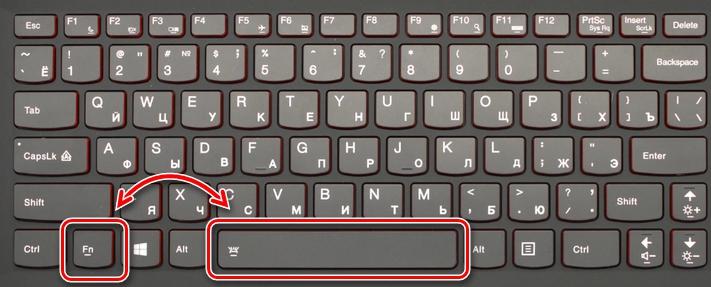
Jika Anda perlu meningkatkan intensitas cahaya latar, Anda harus menahan kombinasi tombol di atas sekali lagi. Hal yang sama harus dilakukan jika Anda ingin mematikan lampu sama sekali. Tidak ada opsi lain di Lenovo, yang sangat menyederhanakan prosesnya.
Video pengaturan laptop Lenovo.
Sony
Di laptop dari pabrikan ini, Anda perlu mengontrol lampu latar tombol dengan menggunakan Pusat Kontrol VAIO. Di dalamnya, item "keyboard" dipilih, di mana ada tab "keyboard backlight".
Paling sering, sistem dikonfigurasi untuk hidup dan mati secara otomatis tergantung pada pencahayaan di sekitar. Jika fungsi tidak diperlukan, Anda perlu memberi titik pada item "Jangan nyalakan" dan simpan perubahannya.
Ngomong-ngomong! Anda dapat memilih mode agar lampu latar tombol tidak menyala saat laptop berjalan dengan daya baterai. Dalam hal ini, jika peralatan terhubung ke jaringan, maka semuanya akan bekerja dengan normal, dan jika ditenagai oleh baterai, maka lampu tidak akan menyala untuk menghemat energi.
Juga dalam aplikasi, Anda dapat memilih mode operasi saat idle. Ada pilihan untuk mematikan lampu setelah 10, 30 dan 60 detik. Atau Anda dapat meletakkan burung di item yang melarang mematikan lampu, bahkan jika laptop dalam keadaan idle untuk waktu yang sangat lama.
Video perbaikan laptop SONY.
Samsung
Di banyak model Samsung, lampu latar menyala secara otomatis karena fotosel bawaan. Jika ini tidak terjadi, Anda harus mencoba mengaktifkannya dengan kombinasi tombol Fn dan F4.
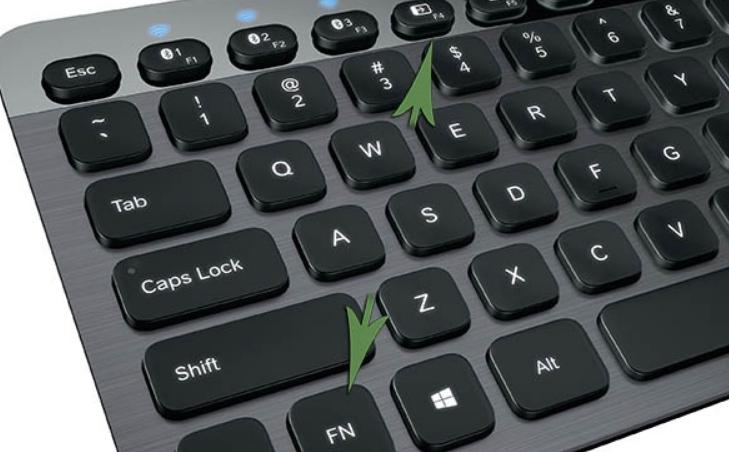
Jika opsi ini tidak membantu, Anda harus mencari tombol dengan gambar senter dan menekannya secara bersamaan dengan Fn atau F4. Matikan dengan kombinasi yang sama.
HP
Agar laptop HP memiliki lampu latar, Anda perlu membeli model dari garis Pavilion, mereka selalu memiliki fungsi ini. Biasanya semuanya berfungsi secara default, tetapi terkadang Anda perlu menyalakan lampu dengan salah satu cara berikut:
- Dalam beberapa modifikasi, tombol F5 atau F12 bertanggung jawab untuk ini, semuanya tergantung pada modelnya.
- Jika ada simbol tiga titik horizontal di sisi kiri ruang, maka Anda dapat menyalakan lampu latar dengan menekan tombol ini dan Fn secara bersamaan. Ini dinonaktifkan dengan cara yang sama.
- Di jajaran model DV6, ada tombol terpisah yang bertanggung jawab atas lampu latar, yang ditunjukkan oleh tiga titik horizontal.
Ketika lampu padam dengan cepat dan ini menyebabkan ketidaknyamanan, Anda perlu mengatur batas waktu ke waktu yang nyaman. Untuk melakukan ini, buka BIOS dan temukan item "Lanjutan" di sana. Di dalamnya, pilih tab "Opsi Perangkat Bawaan", di mana arahkan kursor ke baris "Waktu tunggu keyboard lampu latar" dan tekan bilah spasi untuk membuka pengaturan.

Di jendela yang terbuka, pilih penundaan sehingga lampu latar mati pada waktu yang tepat. Di sana Anda juga dapat mematikan fungsi ini, jika perlu, sehingga tombolnya terus menyala.
Setelah menonton video, Anda akan mempelajari cara mengaktifkan tombol FN di laptop HP
Dell
Laptop Dell memiliki opsi berbeda untuk menyalakan lampu pada keyboard, semuanya tergantung pada modelnya. Kombinasi selalu terdiri dari dua tombol, yang pertama selalu tidak berubah - "Fn", dan yang kedua bisa F6, F8 atau F10.
Dimungkinkan juga untuk mengonfigurasi mode melalui BIOS. Di sana, di tab "Konfigurasi Sistem" ada item "Lampu latar keyboard", di dalamnya Anda harus memilih pengaturan. Dalam mode Redup, kecerahannya akan menjadi sedang, dan dalam mode Terang, kecerahannya akan maksimal. Di sana Anda dapat menonaktifkan fitur tersebut agar tidak berfungsi. Ini adalah satu-satunya cara untuk menyesuaikan kecerahan.
Contoh video menyalakan lampu latar keyboard di Dell melalui BIOS
Huawei
Merek ini juga mulai memproduksi laptop Huawei MateBook berkualitas tinggi yang mirip dengan MacBook terkenal tidak hanya dari nama, tetapi juga dalam penampilan. Dalam beberapa modifikasi, ada tombol terpisah untuk menyalakannya, yang berfungsi dalam 3 mode - mati, lampu redup, dan lampu latar terang.
Untuk beberapa model, Anda perlu menekan kombinasi Fn dan salah satu tombol baris fungsi dengan ikon lampu latar. Sistem dalam hal ini sama - tekan pertama menyalakan lampu redup, tekan kedua terang, dan yang ketiga mematikannya.
MSI
Perusahaan memproduksi laptop untuk para gamer, jadi di hampir semua model, tombolnya memiliki lampu latar, dan di banyak pencahayaan dibuat unik untuk membedakan peralatan dari kisaran umum. Dalam hal ini, opsi untuk penyertaan dan pengaturan mungkin berbeda.

Paling sering, ada tombol terpisah di bagian atas notebook MSI di atas keyboard utama. Atau Anda perlu menekan salah satu tombol pintas yang dikombinasikan dengan Fn. Pengaturannya juga bisa dilakukan dengan tombol, kombinasinya berbeda.
Banyak model memiliki utilitas khusus yang tidak hanya mengatur parameter lampu latar, tetapi juga dapat mengubah warnanya atau memberikan efek warna-warni.
Untuk mematikan lampu, Anda perlu menekan hal yang sama seperti menyalakannya, tetapi dalam beberapa kasus Anda perlu mengklik tombol Fn beberapa kali berturut-turut.
macbook
Di semua model terbaru dari pabrikan ini, lampu latar menyala secara otomatis saat pencahayaan turun di bawah tingkat yang dapat diterima. Sensor cahaya bawaan bertanggung jawab untuk ini. Beberapa parameter operasi dikonfigurasi secara manual melalui kombinasi tombol pintas.
Untuk mengatur waktu sistem akan bekerja saat idle, Anda perlu mengklik item kamp pelatihan, yang terletak di bilah tugas. Harus ada tab Panel Kontrol Kamp Pelatihan, di mana pengaturan diatur.
Dari video Anda akan memahami apa yang harus dilakukan ketika lampu latar keyboard tidak berfungsi di MacBook
Microsoft Surface
Jika Anda menggunakan model laptop hybrid ini, maka mengatur lampu latar tombol tidak sulit. Untuk menyalakan lampu atau meningkatkan kecerahannya, Anda perlu tekan dan tahan tombol Alt dan F2 secara bersamaan.
Jika Anda perlu mengurangi kecerahan, gunakan pintasan keyboard Alt dan F1. Tidak ada pengaturan lain yang disediakan.
Cara mengubah warna lampu latar keyboard
Pertama-tama, perlu untuk mengklarifikasi LED mana yang digunakan untuk menerangi keyboard di laptop. Jika warnanya tunggal, maka Anda tidak akan dapat mengubah warna karena pengaturan. Tapi jika mereka berdiri dioda RGB, lalu menyesuaikan nuansa yang berbeda itu mudah. Hal utama adalah memahami fitur proses, yang bergantung pada model laptop:
- Pada model Dell, Anda harus masuk ke BIOS dan dalam pengaturan sistem, temukan item "RGB Keyboard Backlight". Di sana Anda dapat mengubah warna standar (hijau, putih, biru dan merah) atau menambahkan opsi khusus, untuk ini ada bidang input khusus di sisi kanan layar.Setelah melakukan perubahan, pastikan untuk menyimpannya, kemudian Anda dapat keluar dari BIOS dan restart laptop.
- Banyak laptop menggunakan aplikasi untuk menyesuaikan dan menyesuaikan warna. Ini bisa berupa pengembangan untuk merek tertentu, dan program universal (misalnya, Steel Series Engine), yang memungkinkan Anda bekerja dengan sebagian besar model.
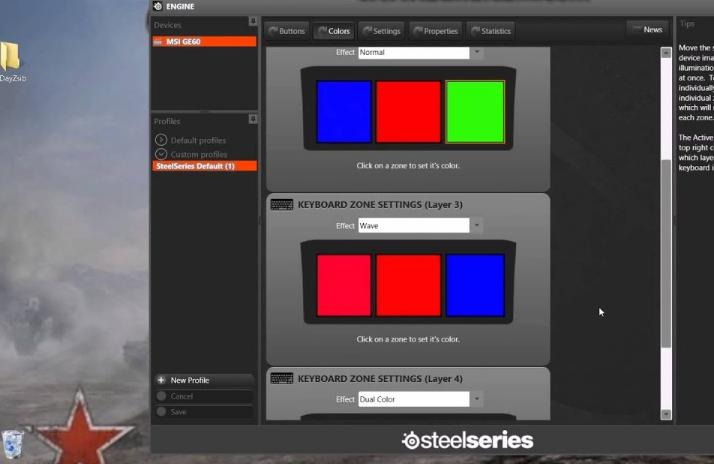
Jika diinginkan, Anda dapat mengubah warna tombol, bahkan dalam varian yang tidak memiliki fungsi tersebut. Ada dua solusi, satu lebih sederhana dan yang lain lebih sulit:
- Bongkar keyboard dan tempelkan film transparan dengan warna yang diinginkan pada semua elemen transparan yang dilalui cahaya (ini hanya bisa berupa huruf atau garis besar tombol). Pekerjaannya sederhana, tetapi melelahkan dan membutuhkan akurasi. Akibatnya, bayangan akan berubah menjadi yang diinginkan.
- Cara kedua lebih radikal. Ini harus digunakan oleh seseorang yang tahu cara bekerja dengan besi solder. Penting untuk memilih LED dengan karakteristik dan pengikat yang sama yang dipasang di lampu latar, tetapi gunakan yang tidak polos, tetapi berwarna. Solder dioda demi dioda secara berurutan dan solder yang baru pada tempatnya.

Dioda solder Anda juga dapat menggunakan pembakar kecil, menghangatkan kursi sebentar untuk melelehkan solder.
Jika sistem diinstal ulang, maka Anda perlu menginstal driver untuk semua perangkat yang digunakan di laptop, termasuk lampu latar keyboard. Tanpa ini, pencahayaan tidak akan berfungsi, apalagi, keyboard itu sendiri mungkin tidak berfungsi dengan benar, terutama jika ada tombol tambahan.
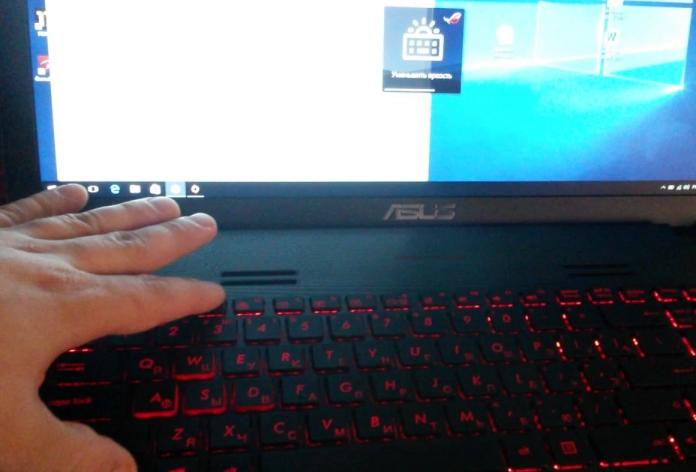
Jika Anda tidak memiliki disk driver, Anda dapat menemukannya secara online. Untuk melakukan ini, Anda perlu mengetahui model perangkat Anda dan memasukkan kueri di mesin pencari. Lebih baik mengunduh driver dari situs resmi produsen atau dari portal terkenal dengan reputasi yang baik. Paling sering, agar perubahan diterapkan, Anda harus me-restart laptop.
Mengapa lampu latar tidak berfungsi, kemungkinan penyebab dan solusi
Jika model laptop memiliki lampu latar, tetapi tidak menyala dengan kombinasi tombol yang diinginkan, mungkin ada beberapa alasan. Mereka berbeda satu sama lain, jadi Anda perlu memahami satu sama lain:
- Lampu latar dinonaktifkan di BIOS. Situasi yang paling umum adalah ketika Anda perlu masuk ke BIOS, temukan tab yang sesuai dan beri titik di seberangnya (atau hapus di seberang shutdown). Fitur tergantung model laptop, ada informasi detail di jaringan, jadi mudah untuk mengetahuinya.
- Anda perlu memperbarui Windows 10. Seringkali, pelanggaran terjadi karena kegagalan perangkat keras atau driver yang ketinggalan zaman, yang menyebabkan konflik dan lampu latar berhenti bekerja. Pembaruan dan pemecahan masalah akan membantu menyelesaikan masalah.
- Jika sensor lampu latar bertanggung jawab untuk menyala, itu mungkin penyebab kegagalan fungsi. Karena kegagalan sensor, lampu tidak akan menyala bahkan melalui tombol, sehingga harus diganti.
- Terkadang masalahnya ada di sirkuit kontrol lampu latar pada motherboard. Dalam hal ini, Anda perlu memberikan laptop ke layanan untuk memperbaiki kerusakan.
- Juga, alasannya mungkin karena masuknya uap air ke dalam keyboard. Dalam hal ini, Anda dapat mencoba membersihkannya, jika ini tidak membantu, Anda harus mengganti blok tombol.

Tidak sulit untuk mengetahui cara menghidupkan dan mengonfigurasi lampu latar keyboard pada laptop jika Anda mempelajari fitur-fitur model dan mengaktifkan pekerjaan di BIOS. Jika setelah itu masalahnya tidak terpecahkan, Anda perlu mencari kerusakan dan memperbaikinya.